
Inhaltsverzeichnis:
- Autor John Day [email protected].
- Public 2024-01-30 07:22.
- Zuletzt bearbeitet 2025-01-23 12:53.
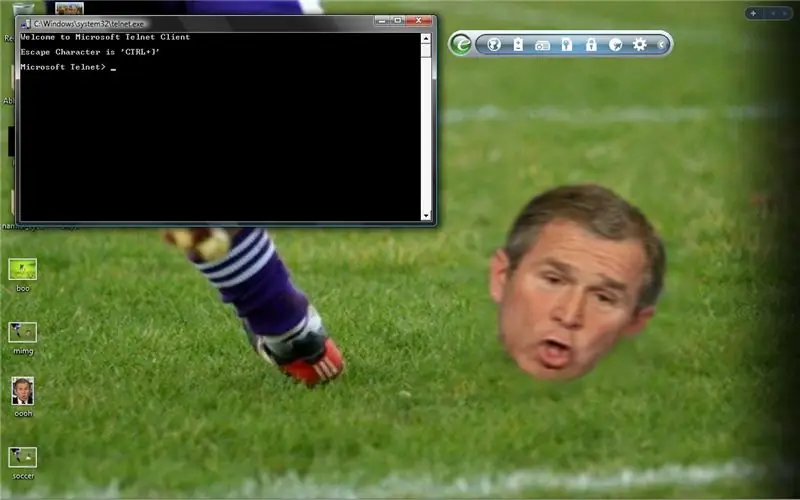
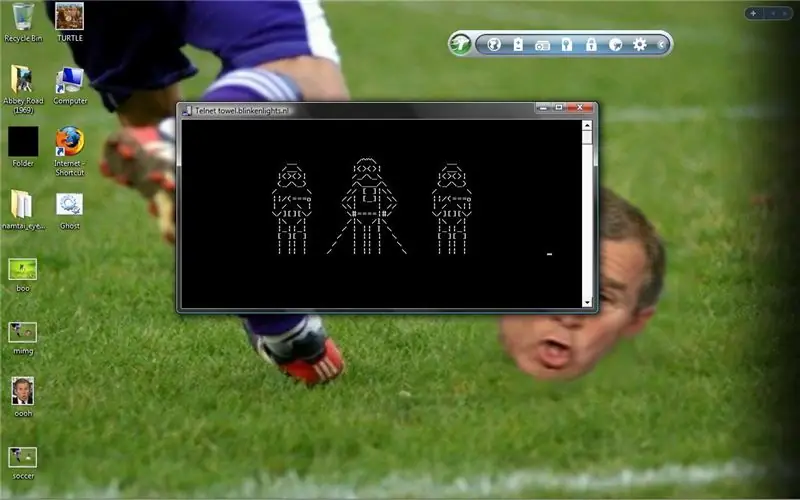
Ich habe den "Star Wars Telnet Hack" auf den Computern in der Schule gemacht. (XP-Computer.) Aber ich wollte es zu Hause tun, auf meinem Windows Vista. Also suchte ich herum und fand heraus, wie man Telnet unter Vista aktiviert, und ich dachte, ich sollte es mit der Instructables-Community teilen.
Schritt 1: Systemsteuerung öffnen
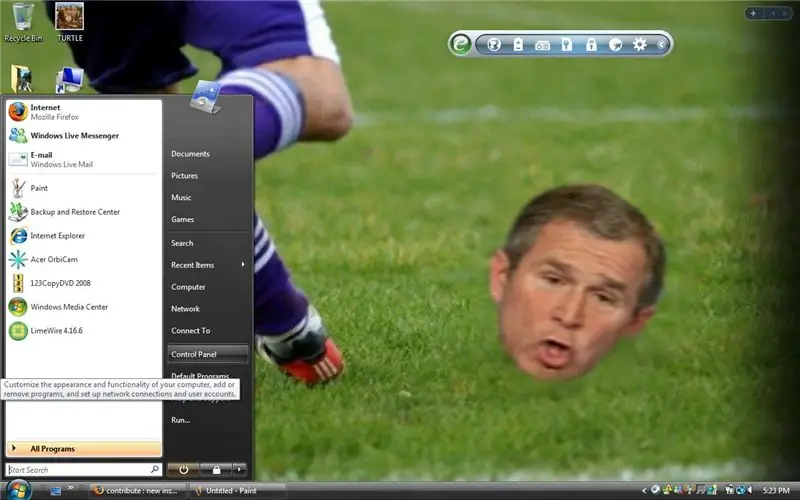
Sie müssen zuerst zu Ihrem Startmenü gehen und Ihre Systemsteuerung auswählen.
Schritt 2: Wählen Sie das Symbol für Programme und Funktionen
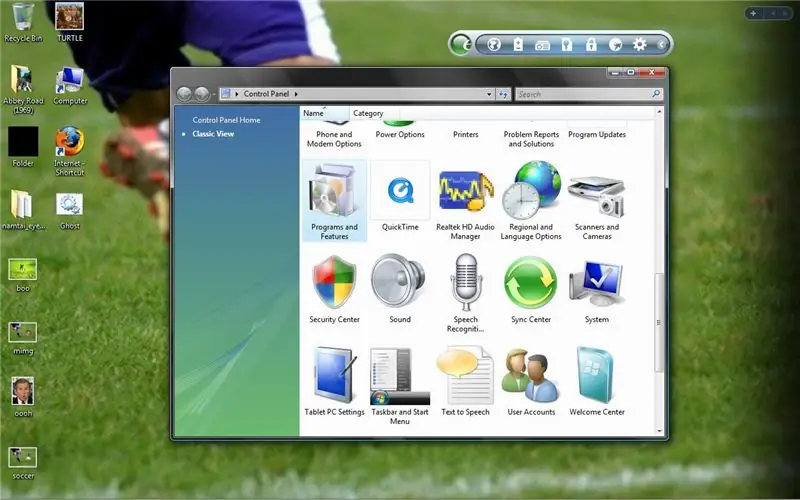
Nun, da Sie sich in Ihrem Kontrollfeld befinden, scrollen Sie nach unten und wählen Sie das Symbol "Programme und Funktionen".
Schritt 3: Wählen Sie "Windows-Funktionen aktivieren oder deaktivieren"
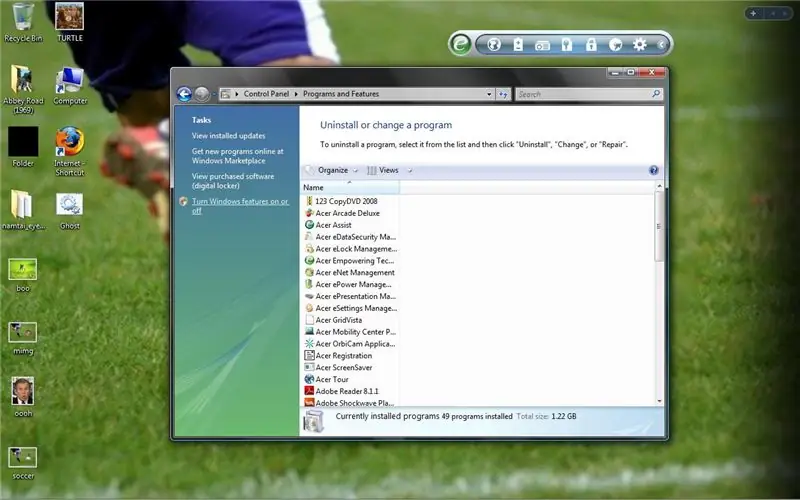
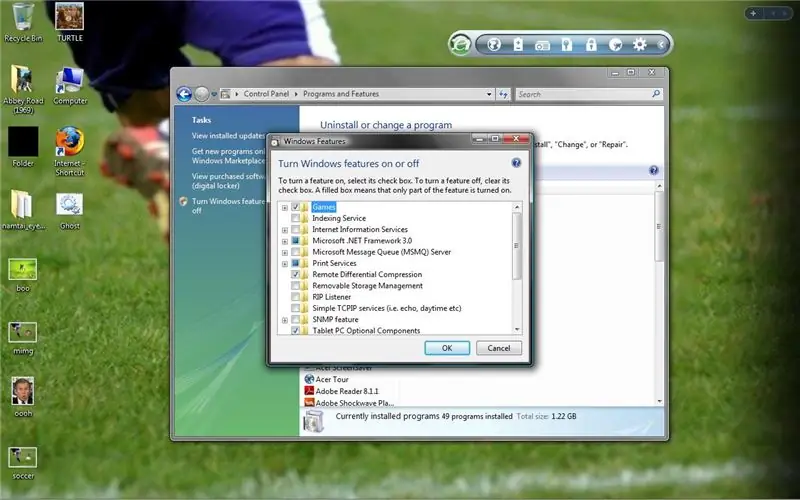
Rechts neben dem Fenster befindet sich nun ein Link mit der Aufschrift "Windows-Features aktivieren oder deaktivieren".
Klicken Sie auf diesen Link, und ein Fenster mit dem Namen "Windows-Funktionen" sollte erscheinen.
Schritt 4: Telnet-Client
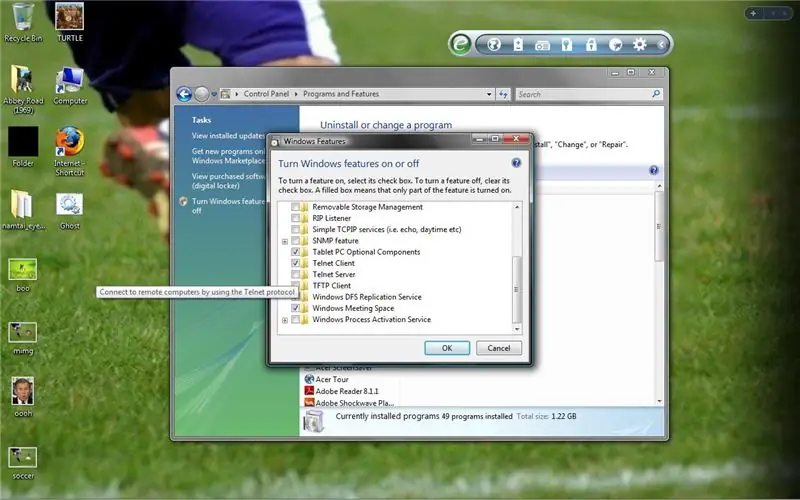
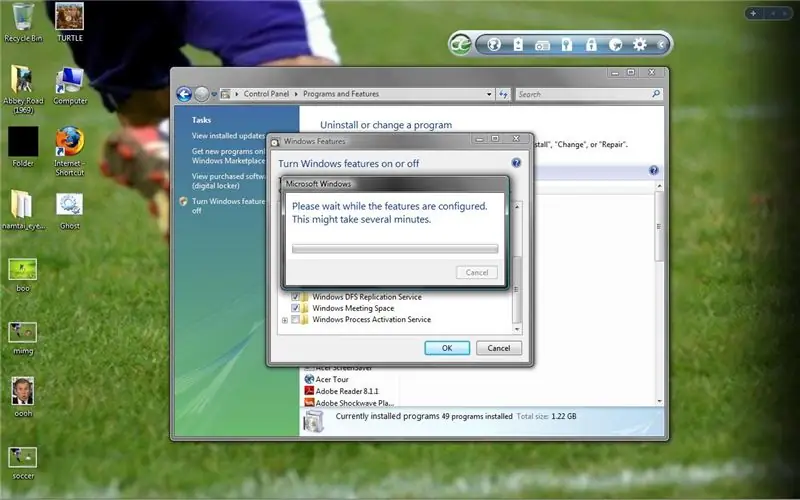
Scrollen Sie nun nach unten, bis Sie das Feld "Telnet-Client" finden. Überprüfen Sie es und klicken Sie auf "OK". Es konfiguriert die Funktionen und wenn Sie fertig sind, haben Sie jetzt Telnet.
Schritt 5: FERTIG
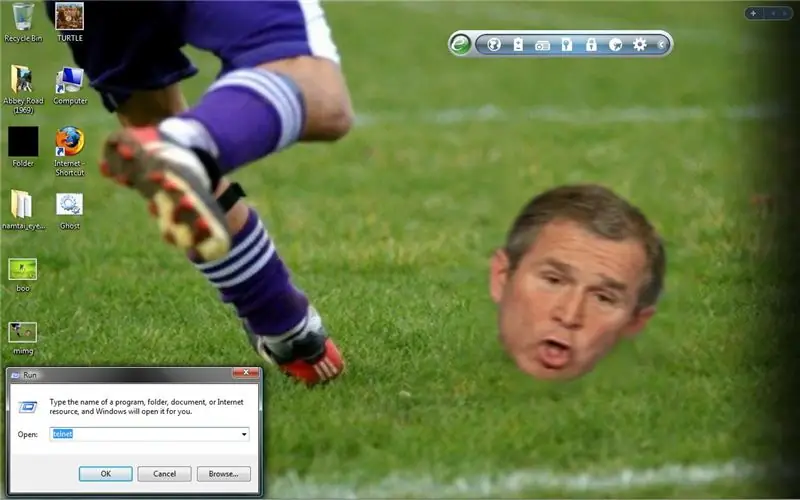
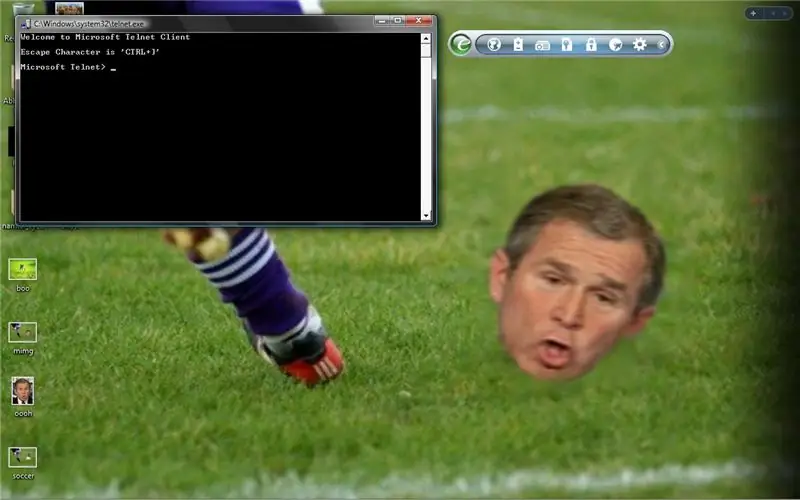
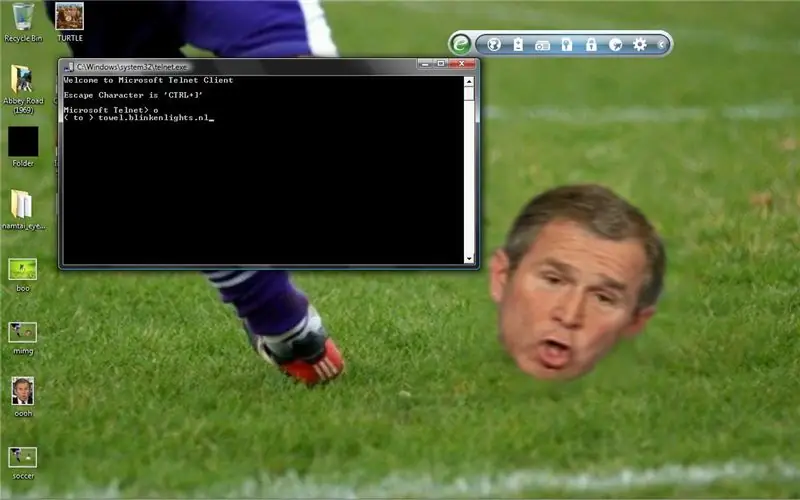
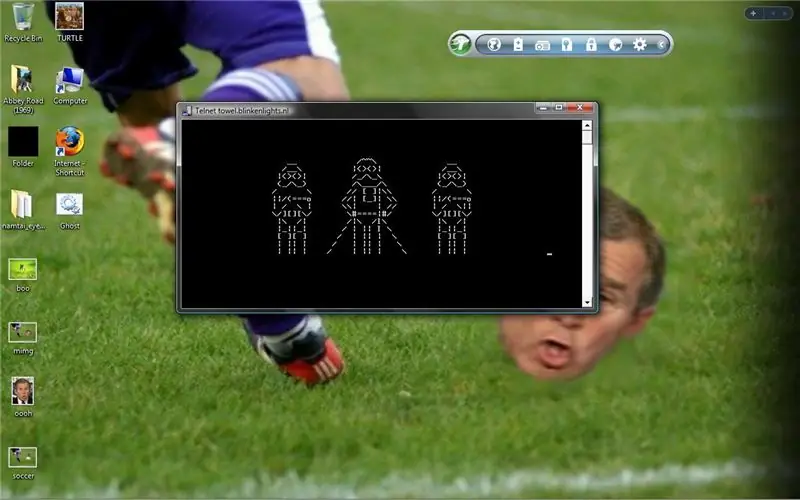
Wenn Sie die Schritte richtig befolgt haben, haben Sie jetzt Telnet in Windows Vista. Gehen Sie einfach zum Befehl RUN und geben Sie "telnet" ein. Telnet wird dann geöffnet, und Sie können damit tun, was Sie wollen. Ich empfehle die Star Wars-Filme, indem Sie ein einfaches "o" eingeben, dann "towel.blinkenlights.nl" eingeben und die Eingabetaste drücken. Warten Sie, und Star Wars Episode IV: A New Hope wird gespielt. Nur in Textform.
Empfohlen:
Raspberry PI 3 - Aktivieren Sie die serielle Kommunikation zu TtyAMA0 zu BCM GPIO 14 und GPIO 15 - Gunook

Raspberry PI 3 - Aktivieren der seriellen Kommunikation mit TtyAMA0 zu BCM GPIO 14 und GPIO 15: Ich hatte vor kurzem Interesse daran, UART0 auf meinem Raspberry Pi (3b) zu aktivieren, damit ich es mit einem Standard 9 . direkt an ein RS-232-Signalpegelgerät anschließen kann -Pin D-Sub-Anschluss, ohne dass ein USB-zu-RS-232-Adapter verwendet werden muss. Teil meines Interesses
So aktivieren Sie Multiwindow in jedem Android-Telefon - Gunook

So aktivieren Sie Multiwindow in jedem Android-Telefon: Der Multiwindow-Modus ist ein geheimer oder Beta-Modus auf Android 6.0 Marshmallow. Diese Funktion ist nicht für alle Mobiltelefone verfügbar. Aber es gibt eine Technik zum Aktivieren des Multiwindow-Modus in Android 6.0 Marshmallow. Telefon muss gerootet sein.2. Android-Version
GOD-Modus in Windows 10 aktivieren: 3 Schritte

Aktivieren Sie den GOD-Modus in Windows 10: Wer sich mit Spielen auskennt, weiß, dass es fast immer einen Tweak zu finden gibt, der gottähnliche Kräfte in Spielen ermöglicht. Diese Optimierungen geben Ihnen Dinge wie unbegrenzte Leben, Unzerstörbarkeit und unendliche Kräfte. In Wirklichkeit ist es ein
So erhalten Sie Musik von fast jeder (Haha) Website (solange Sie sie hören können, können Sie sie bekommen Okay, wenn sie in Flash eingebettet ist, können Sie es möglicherweise nic

So erhalten Sie Musik von fast jeder (Haha) Website (solange Sie sie hören können, können Sie sie bekommen … Okay, wenn sie in Flash eingebettet ist, können Sie es möglicherweise nicht) BEARBEITET!!!!! Zusätzliche Informationen: Wenn Sie jemals auf eine Website gehen und ein Lied abspielen, das Sie mögen und es wollen, dann ist hier das anweisbare für Sie, nicht meine Schuld, wenn Sie etwas durcheinander bringen (nur so wird es passieren, wenn Sie ohne Grund anfangen, Dinge zu löschen) ) Ich konnte Musik für
So aktivieren Sie halbe Sterne in iTunes - Gunook

So aktivieren Sie halbe Sterne in Itunes: Da ich besessen davon war, wie ich meine Tausenden von Songs in Itunes organisiere, stellte ich fest, dass die schwachen 1-5-Sterne-Bewertungen nicht ausreichten. Also habe ich einen Weg gefunden, sie mit der Hälfte zu bewerten. Dies ist sehr nützlich, wenn Sie alles GENAU so bewertet haben, wie Sie es möchten. *Haftungsausschluss
